
GRUB är bootloader för de flesta versioneroperativsystem Linux. Med hjälp kan du organisera multiboot och använda flera olika operativsystem på en dator. Till exempel kan du arbeta under Linux, och efter en omstart kan du vila med Windows-spelfunktionerna. Tyvärr kan det i alla användares liv finnas tillfällen då det av olika skäl kan vara nödvändigt att återställa startladdaren. I den här artikeln kommer vi att berätta om de mest troliga orsakerna till detta fenomen och hur du återställer normal datordrift.
Låt oss se vilken funktion som utförbootloader på datorn och vad skadorna leder till. Som en del av operativsystemet tar det stafettpinnen från bas I / O-systemet och fortsätter att köra det efter POST-testet. Dess roll inkluderar att förbereda utrustning för arbete, ladda kärnan i OS och överföra ytterligare kontroll till den.

Således resulterar skador på startladdaren ien situation där datorn efter det första hårdvarutestet, även om det slutförts utan fel, inte kan hitta kärnan i operativsystemet och därför starta den. Operativsystemet kommer att ge dig ett felmeddelande och misslyckandet med att upptäcka startkonfigurationen.
De främsta orsakerna till skador kan vara:
För att vara extremt exakt, moderna versionerLinux används inte av GRUB, utan av dess mer moderna version GRUB 2. För att bli av med det obekväma numret i namnet hette den gamla versionen GRUB Legacy, och den nya heter namnet bekant för Linux-användare. Vi kommer inte att avvika från den etablerade beteckningen heller.

Efter att ha behandlat terminologin, övervägaGRUB-funktioner. Startladdaren för Windows 7, den vanligaste i Microsoft-familjen, eftersom alla andra versioner verkligen inte kan upptäcka filsystemen i andra operativsystem korrekt. GRUB klarar den här uppgiften.
Därför, om på din datorinstallerat både Linux och Windows, måste återställning av startladdare utföras för Linux. Annars får du inte valet av operativsystem när du slår på datorn.
Som vi sa är Windows 7 bootloader intekommer att kunna bestämma förekomsten av ett annat operativsystem på datorn. Eftersom den här funktionen länge har varit känd finns det flera oskrivna regler för multiboot-system:
Underlåtenhet att följa den andra regeln leder tillmåste återställa GRUB. Windows installerat efter Linux raderar helt enkelt sin bootloader, ersätter den med sin egen och uppfattar diskutrymme som upptas av detta operativsystem som odelat. Naturligtvis är det inte alltid möjligt att följa reglerna, även om du känner till dem. Men när du förstår GRUB: s roll och funktion är det inte svårt att återställa det.
Innan du börjar använda någon datorpreliminär förberedelse krävs. GRUB-återhämtning är inget undantag. Ubuntu var det första operativsystemet som använde det som standard bootloader. En LiveCD med den här versionen av Linux, vars bithet är densamma som den version som är installerad på ditt system, är vad vi behöver.
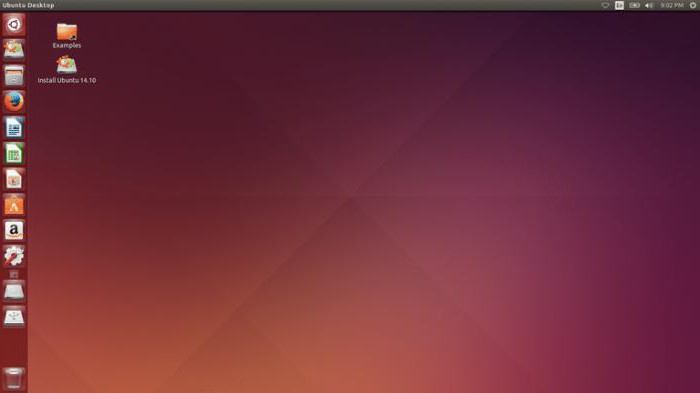
LiveCD är inspelat på avtagbarten medieversion av Linux som kan startas utan att använda datorns hårddisk. Ursprungligen användes detta alternativ för att bekanta dig med funktionerna i detta operativsystem. Efter nedladdning från det kunde användaren studera operativsystemet utan att installera det och få en allmän uppfattning om det utan risk.
Denna skiva kan också användas i fallet medkorruption av GRUB-startladdaren. Återhämtning med hjälp beskrivs i detalj i dokumentationen för den fria gemenskapen. Förändringar som sker i bärbara dators arkitektur, nämligen att CD / DVD-enheter gradvis försvinner från nya modeller, leder till att termen LiveCD har fått en bredare tolkning. Det betyder inte bara en laserskiva, som den var ursprungligen, utan också ett USB-medium - en flash-enhet.
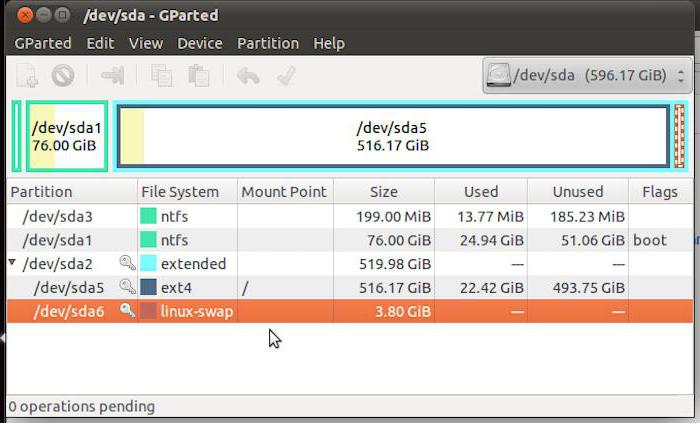
Se till att du gör det innan du använder en sådan skivaditt system är klart att starta från flyttbara media. För att göra detta måste du starta i BIOS och kontrollera den inställda prioriteten för startenheter.
När alla förberedande operationer är slutförda ochsystemet är klart - vi startar från LiveCD. Eftersom sådana diskar faktiskt är ett komplett operativsystem ser du ett vanligt skrivbord för den version av Linux du har valt. Ytterligare åtgärder kräver minimala färdigheter i att använda kommandoraden för detta operativsystem. I huvudmenyn måste du hitta och starta "Terminal". I Linux-kommandoradsfönstret som öppnas anger du kommandot:
sudo fdisk -l
Som ett resultat får du en lista över hårda partitionerskivan där du måste välja den som Linux är installerad på. På de flesta system kommer detta att vara sda5. Om detta avsnitt skiljer sig åt i ditt fall, byt ut numret i dess beteckning med det önskade. Därefter monterar vi det med följande kommando:
sudo mount / dev / sda5 / mnt
Nästa steg är att installera en ny bootloader:
sudo grub-install --root-katalog = / mnt / dev / sda
Efter några sekunder visas följande meddelande på kommandoraden:
Installationen är klar. Inget fel rapporterades.

Därför har du skrivit en ny bootloaderRÖJA. Restaureringen är nästan klar. Du startar om och den här gången startar du in i Linux som är installerad på hårddisken. Det finns bara en slutlig uppdateringsåtgärd kvar. Öppna Terminal igen och ange kommandot:
sudo update-grub
Denna åtgärd måste bekräftas med root-lösenordet.Efter att du har slutfört får du en fullt fungerande GRUB-startladdare som korrekt upptäcker det installerade operativsystemet. Återställningen är klar, du kan använda din dator som vanligt.
Som du kan se finns det inget svårt i denna operation. Alla åtgärder utförs i normalt grafikläge. Du kan anse att du har klarat "elddopet" och gått med i Linux-armén.


























